Trendidee andmetes on paljudele ettevõtetele otsustava tähtsusega. Excel pakub mitmeid võimalusi andmete analüüsimiseks ja visualiseerimiseks, eriti kui tegemist on trendi määramise meetodite kasutamisega. Selles juhendis õpid samm-sammult, kuidas kasutada Excelis eksponentsiaalset siledustrendi, et leida trende oma müügandmetest ja neid graafiliselt esitada.
Kõige olulisemad järeldused
- Eksponentsiaalne siledustamine võimaldab teil aja jooksul trende tuvastada, andes noorematele andmetele suurema kaalu.
- Trendide arvutamisel Excelis on olulised kindlad rakusviited, et arvutused õigesti toimiksid.
- Trendide graafiline esitus hõlbustab tulemuste tõlgendamist.
Samm-sammult juhend
Samm 1: Andmete ettevalmistamine
Alusta oluliste andmete sisestamisega oma Exceli töölehele. Peaksite kopeerima jooksva numbri, kalendrinädalad ja müügiväärtused nädala kohta. See aitab teil luua selge struktuuri, mida vajate trendide kindlakstegemiseks.
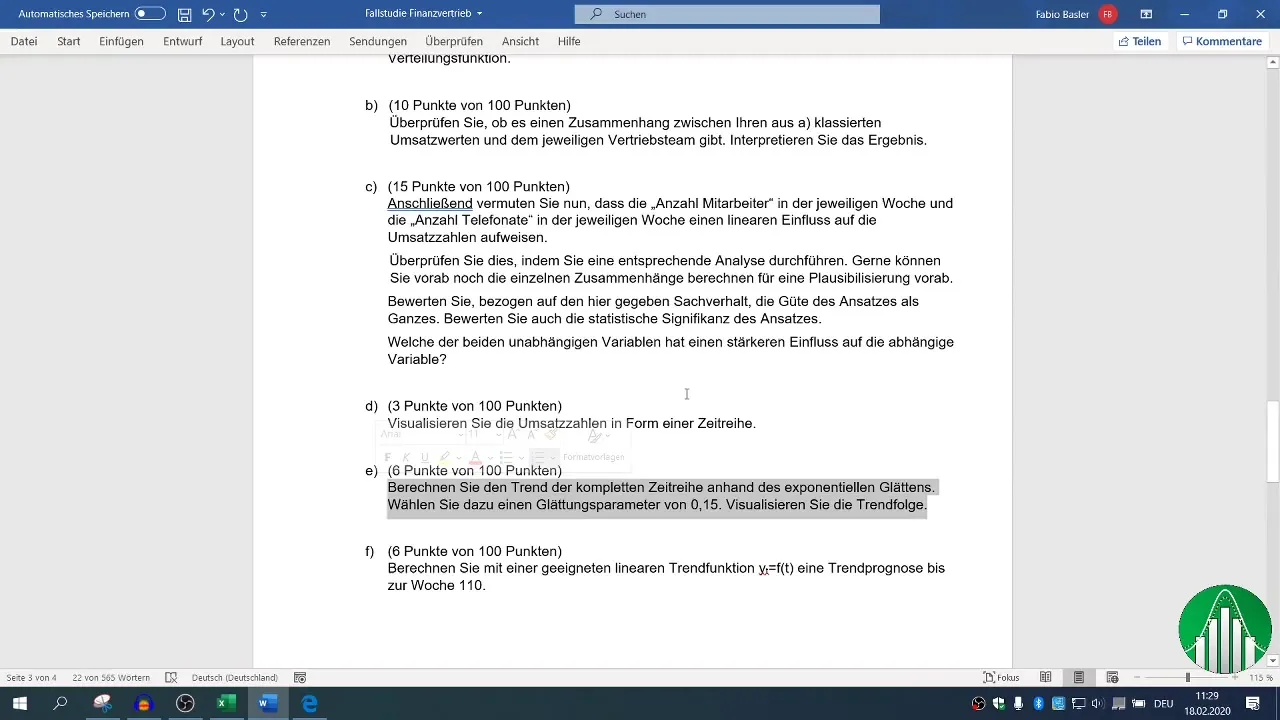
Samm 2: Lisakolonni lisamine eksponentsiaalsele siledusele
Lisage oma töölehele täiendav veerg, kuhu märkite eksponentsiaalse siledusmeetodi tulemused. Veenduge, et see uus veerg oleks sama struktuuriga nagu varasemad veerud. Saate Exceli pintslisümboli vormindamise ülekandmiseks kasutada formaatimist.
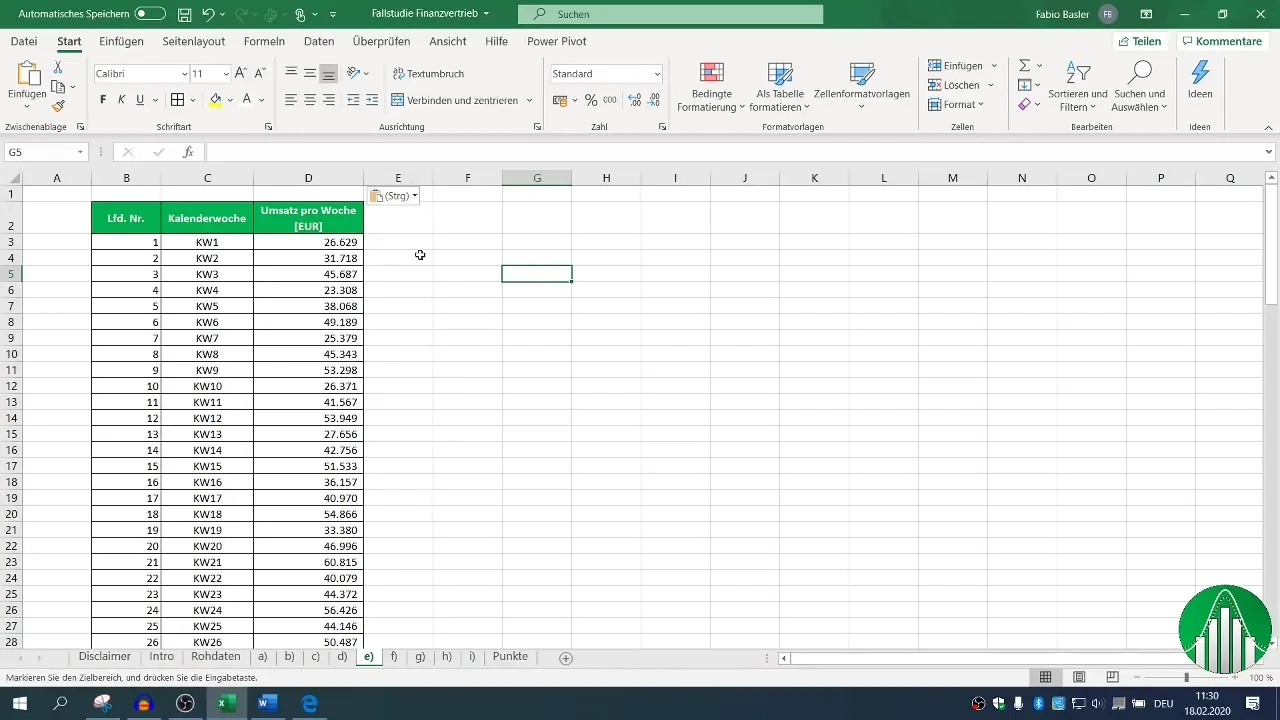
Samm 3: Valemi eksponentsiaalse sileduse jaoks
Kasutate eksponentsiaalse sileduse valemit, mis arvestab alfa (siledusparameetri) väärtust 0,15. Valemi jaoks peaksid teise vaatlusega alustama, kuna meetod on siin mõistlikult rakendatav. Alustage esimese nädala müügist.
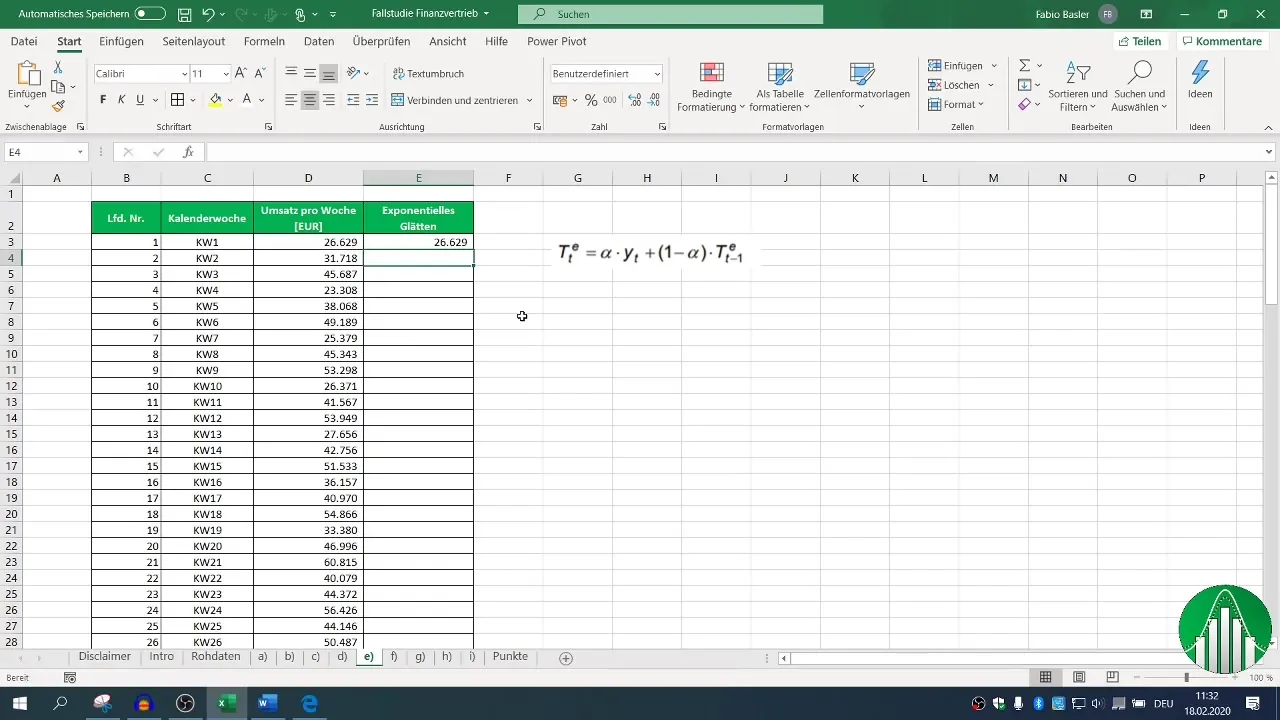
Samm 4: Trendi arvutamine
Trendi arvutamiseks korrutage siledusparameeter alfa (0,15) praeguse müügiga ja liitke seejärel (1-alfa) väärtuse produkt eelmise trendiväärtusega. Kirjutage see valem vastavasse lahtrisse ja tõmmake see alla, et rakendada seda ka järgnevatele müügiväärtustele. Veenduge, et rakule Alpha oleks kindel viide.
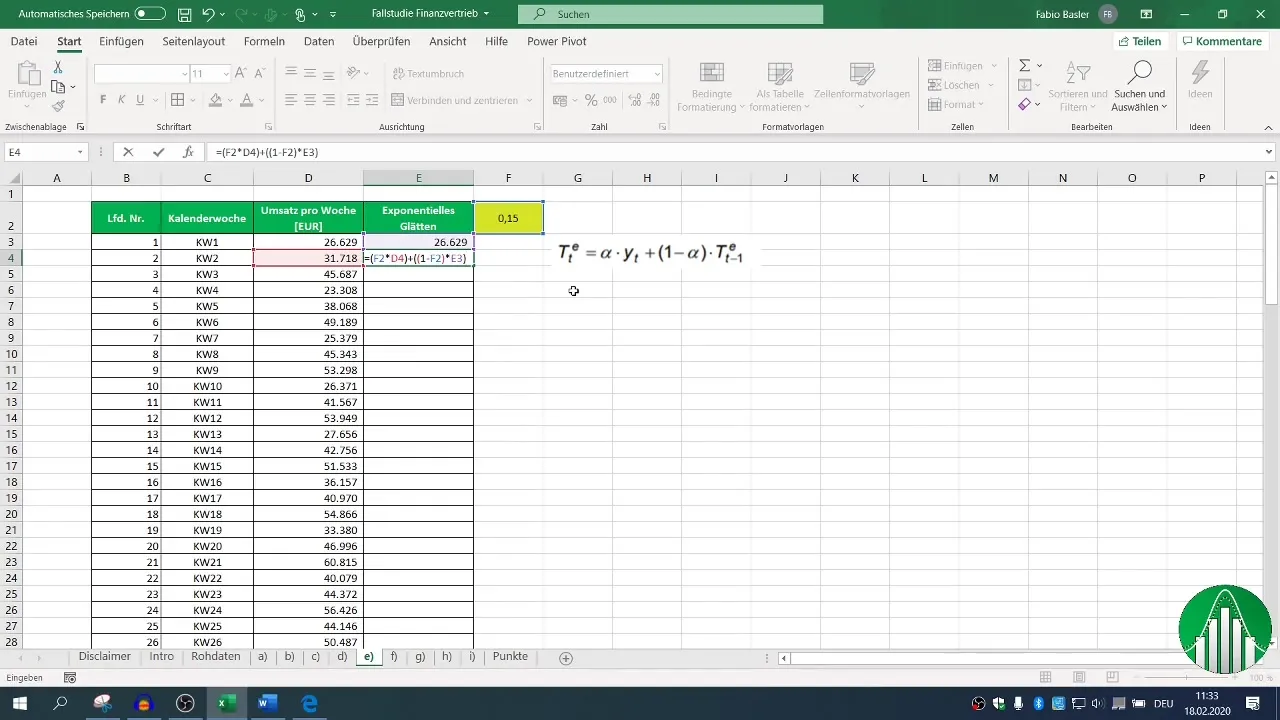
Samm 5: Andmete graafiline esitus
Välja arvutatud trendide esitamiseks looge 2D-joonediagramm. Valige oma algsete müügiväärtuste andmeseeria ja lisage need diagrammile. Seejärel saate eksponentsiaalselt siledatud väärtused eraldi andmeseeriana diagrammile lisada.
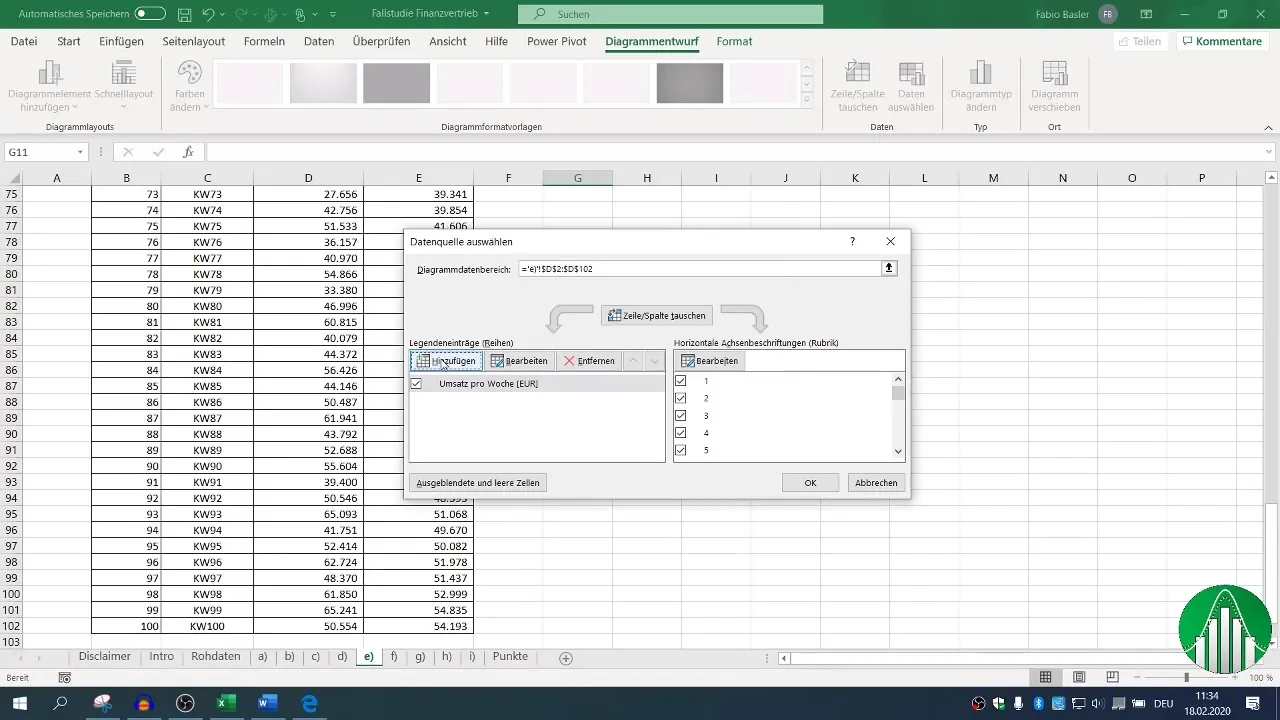
Samm 6: Tulemuste tõlgendamine
Kui teie diagramm on koostatud, peaksite saama võrrelda nii algseid müügikäibeid kui ka siledustud väärtuseid visuaalselt. Pange tähele, kuidas eksponentsiaalne siledus vähendab üksikute vaatlusväärtuste ja annab teile selgema pildi müügikäibe tegelikust arengust.
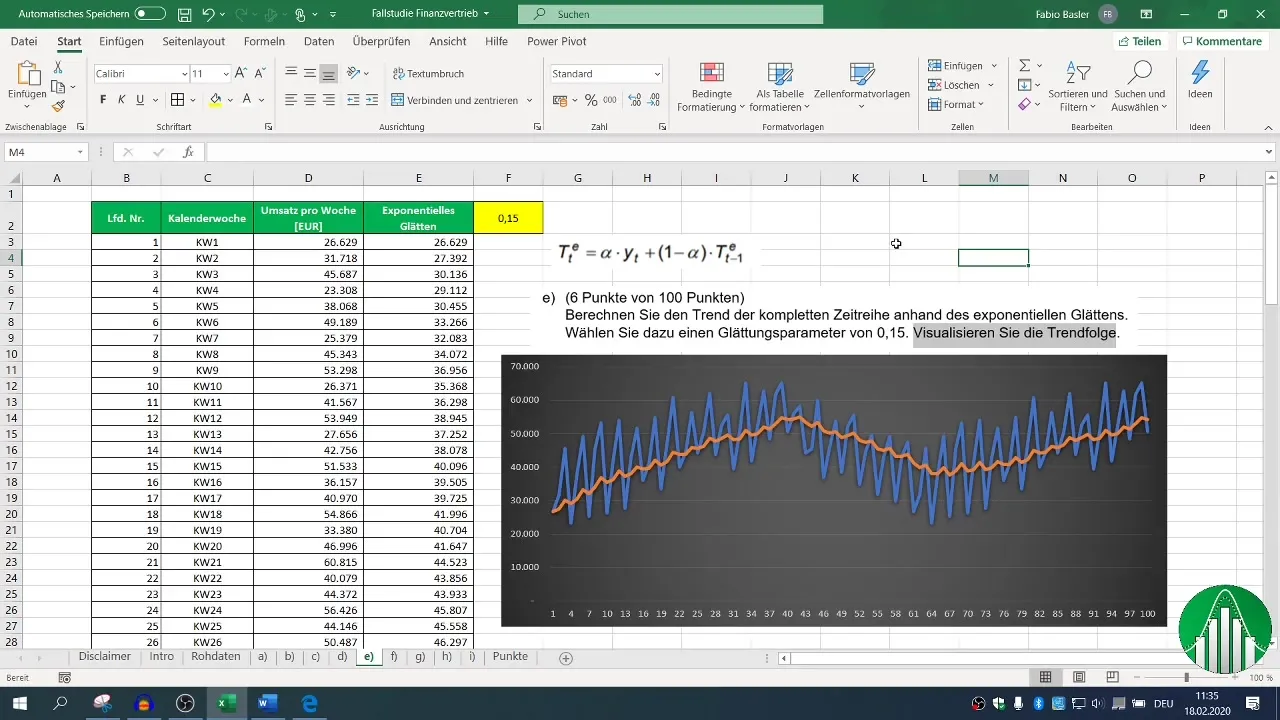
Kokkuvõte
Eksponentsiaalse sileduse kasutamine Excelis võimaldab teil müügandmetest tõhusalt tuvastada ja visualiseerida trende. See meetod tagab, et teil on tugev alus oma äriliste analüüside ja prognooside jaoks.
Sagedased küsimused
Kuidas valida siledusparameeter Alfa?Siledusparameeter Alfa valitakse tavaliselt vahemikus 0 kuni 1. Väärtus 0,15 on paljudel juhtudel mõistlik valik, kuna see annab uusimatele andmetele rohkem kaalu.
Kuidas saan andmete visualiseerimist kohandada?Saate Excelis valida erinevaid diagrammitüüpe ja muuta andmevalikut, et kohandada graafiku esitlust vastavalt oma vajadustele.
Kas meetodit on võimalik rakendada ka teistele andmekogumitele?Jah, eksponentsiaalset siledust saab rakendada erinevatele ajareale andmetele, mitte ainult müügandmetele, et tuvastada suundumusi erinevates kontekstides.


